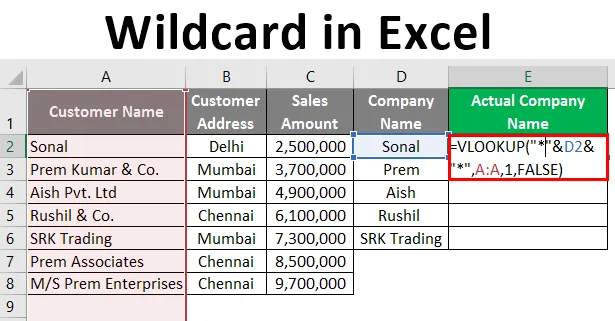
Екцел Вилдцард (Садржај)
- Увод у Вилдцард у Екцелу
- Како се користе дивљи знакови у Екцелу?
Увод у Вилдцард у Екцелу
Замјенски знакови у екцелу су најцјењенија карактеристика екцела и већина људи о томе не зна. Врло је добро знати карактеристику јер може уштедети пуно времена и труда потребног за истраживање неких резултата. Ми ћемо детаљно сазнати о одличним дивљим ликовима детаљно у овом чланку.
У Екцелу постоје 3 велика слова:
- Звездица (*)
- Знак питања (?)
- Тилде (~)
Ова три заштитна знака дефинитивно имају другачију сврху једни од других.
1. Звездица (*) - Звездица представља било који број знакова у текстуалном низу.
На пример, када откуцате Бр *, то може значити Бреак, Броке, Брокен. Дакле * након што Бр може значити да одаберете само речи које почињу са Бреак, није битно које су речи или број знакова након Бр. Можете слично покренути и са звездицом.
На пример, * инг, то може значити почетак, крај, почетак. Дакле, * пре инг. Може значити да одаберете само речи које завршавају са 'инг' и није битно које су речи или број знакова пре инг.
2. Знак питања (?) - Ознаке се користе за један знак.
На пример, „ове може значити голуб или кретање“. Дакле, овде упитник представља један знак који је М или Д.
3. Тилде (~) - Већ смо видели два дивља слова Астериск (*) и знак питања (?). Трећи замјенски знак који је Тилде (~) користи се за идентификацију знака вилдцард. Нисмо наишли на многе ситуације у којима морамо користити тилде (~), али добро је знати функцију у екцелу.
Како користити знакове вилдцард у Екцелу?
Погледајмо доле примјере за кориштење замјенских знакова у Екцелу.
Можете да преузмете овај шаблон Вилдцард Екцел овде - Шаблон Вилдцард ЕкцелПример бр. 1 - Филтрирање података с замјенским знаковима
Претпоставимо да радите на подацима о продаји где имате име купца, адресу купца и износ продаје као што је приказано на слици доле. На листи купаца имате различите компаније матичне компаније „прем ентерприсе“. Дакле, ако морам да филтрирам све компаније у Прему у име купца, само ћу филтрирати једну звездицу иза Према и једну звездица после прем која ће изгледати као "* Прем *", а опција претраге ће ми дати листу свих компанија која има Прем у називу компаније.
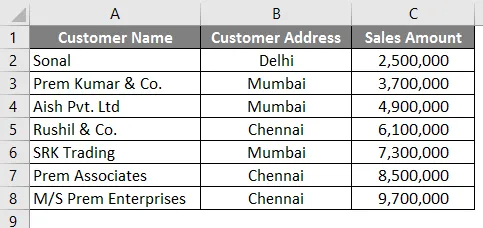
Следите доле наведене кораке за претрагу и филтрирање предузећа која у свом називу имају „Прем“.
- Идите на картицу Подаци у Екцелу.
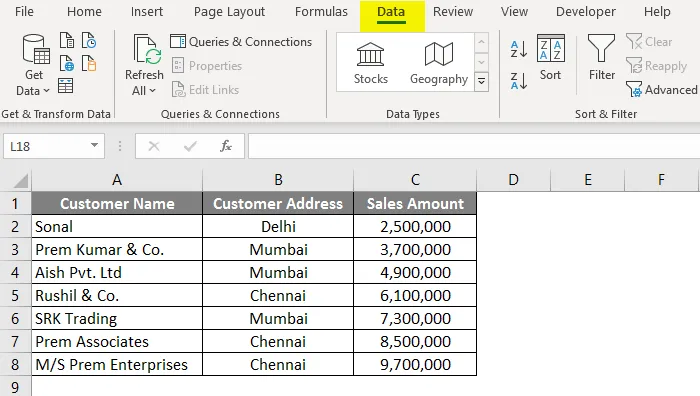
- Кликните на опцију Филтер .
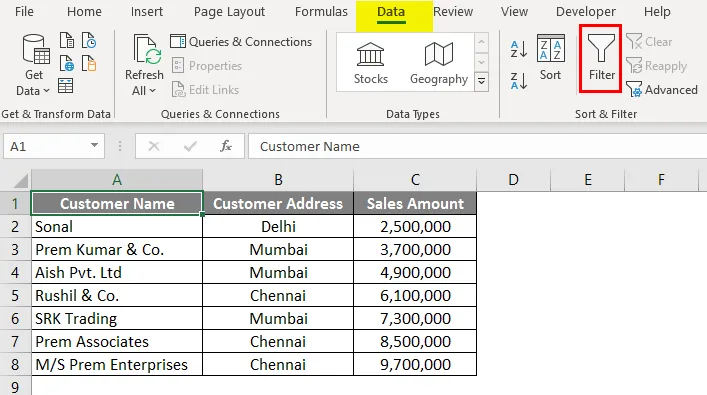
- Једном када се филтер примени, идите на колону „Име клијента“ и кликните падајући оквир.
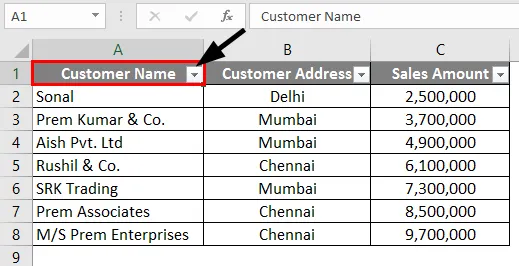
- У поље за претрагу откуцајте „ * Прем * “ и кликните на ОК.
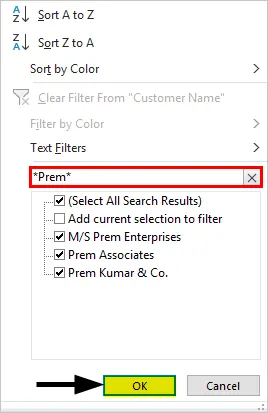
- Као што видите, све три компаније које у свом имену имају "Прем" су филтриране и одабране.
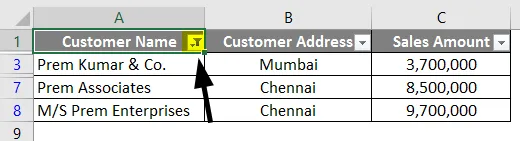
Пример бр. 2 - Пронађите и замените употребом замјенског знака
Подручје где ефикасно можемо да користимо замјенске знакове за проналажење и замену речи у Екцелу. Узмимо сличан пример онога што смо користили у Примеру 1.
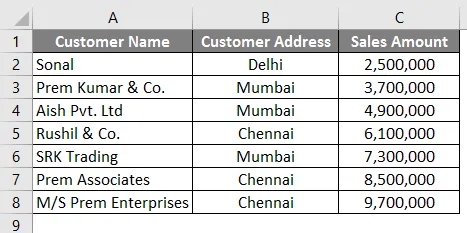
У првом примеру смо филтрирали име предузећа која у свом називу имају „Прем“. Дакле, у овом примеру ћемо покушати да нађемо назив предузећа која у свом називу имају „прем“ и да заменимо назив компаније са називом „Прем Гроуп оф Цомпаниес“. Дакле, за ово морате да следите следеће кораке.
- Притисните ЦТРЛ + Х у Екцелу и видећете доњи екран отворен.
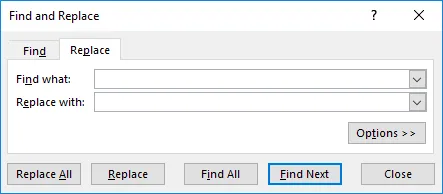
- У поље Пронађи унесите реч „ * Прем * “. Тако да би требало да тражи име компанија које у свом називу имају „Прем“.
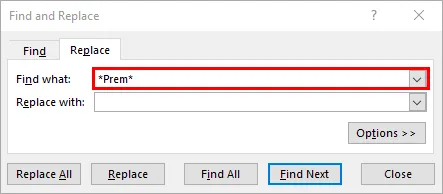
- У опцији Замијени с унесите ријеч „ Прем група компанија “.
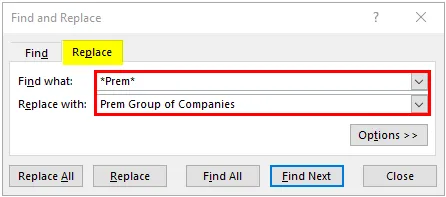
- Сада кликните на дугме „ Замијени све “ тако да ће све име предузећа која су у свом називу „прем“ замијенити са „Прем група компанија“.
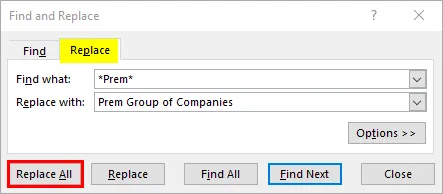
- Након клика на дугме „Замијени све“, добит ћемо доњи дијалошки оквир.
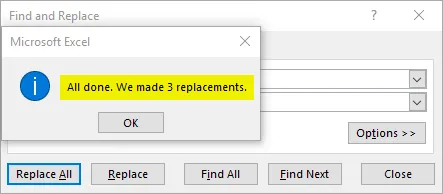
Можете видети да је назив компанија у редовима 3, 7 и 8 промењен у „Прем Гроуп оф Цомпаниес“.
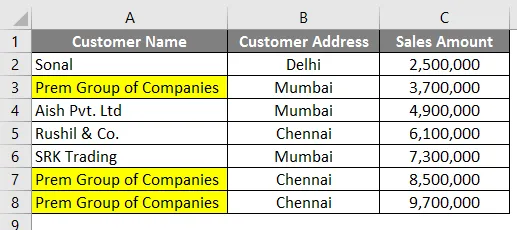
Пример # 3 - Влоокуп помоћу знакова Вилдцард
Као што смо навикли да пронађемо и заменимо уз помоћ вилдцард знакова, такође можемо користити и знакове вилдцард у екцел Влоокуп-у. Узећемо сличан пример из примера 1. Али поред података у примеру 1, у колони Е. имамо табелу са почетном референцом назива компаније.
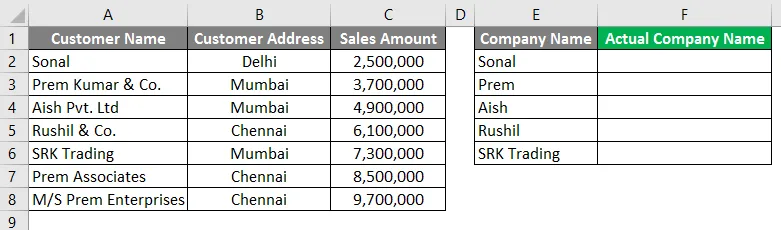
Нормална претрага овдје неће радити јер имена нису слична у колони А и Ф. Дакле, требамо дати претрагу на начин да би требао добити резултат за имена компанија у колони А.
Слиједите доље наведене кораке да бисте видјели како то можемо учинити.
- Унесите формулу за Влоокуп у ступац Ф2 као што је приказано на слици доле.
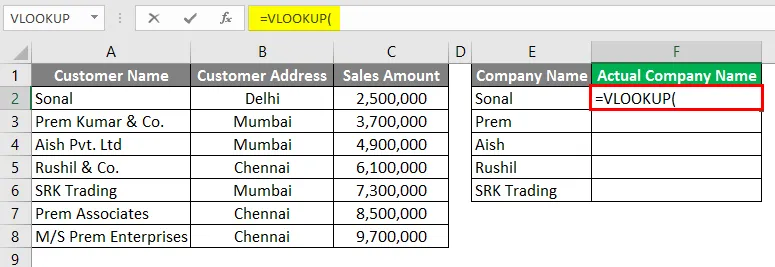
- Започните Влоокуп вредност звездицом између тачака под зарезима „*“, као што је приказано на слици доле.
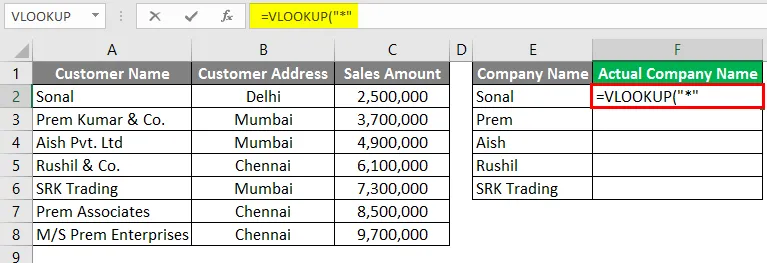
- Сада откуцајте „и“ да бисте повезали референцу са ћелијом Е2.
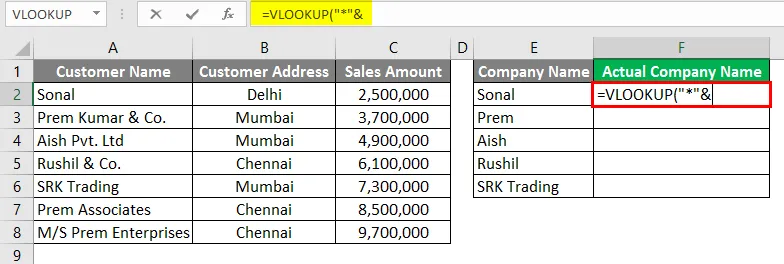
- Наведите референцу за ћелију Е2.
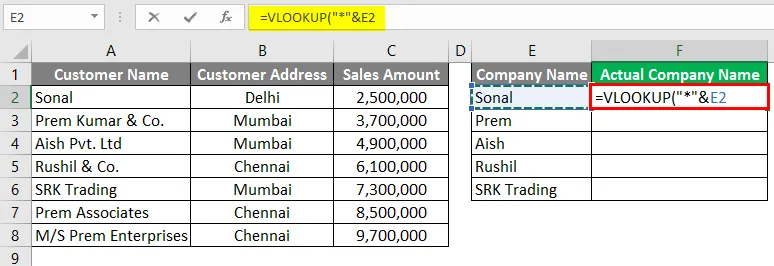
- Поново упишите "&" након референце ћелије.
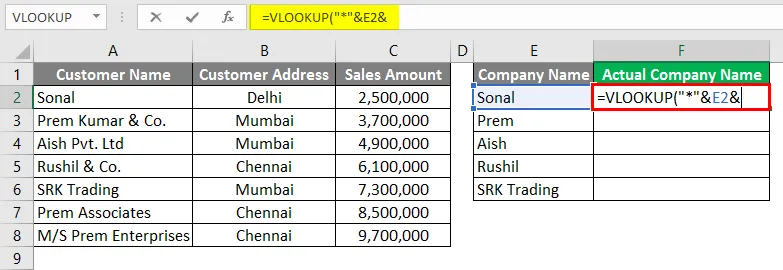
- Сада завршите вредност Влоокуп звездицом између тачака под зарезима „*“, као што је приказано на слици доле.
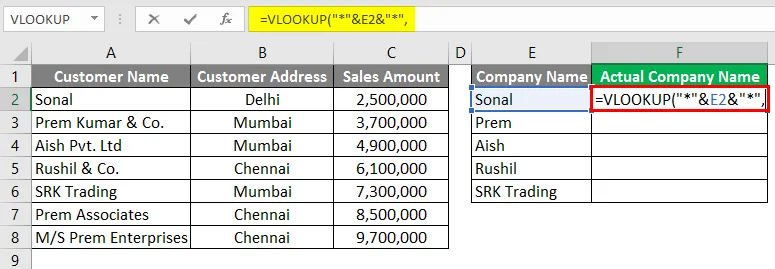
- Сада за Табле_Арраи у влоокупу наведите референцу ступца А тако да би требало да покупи вредност из колоне А.
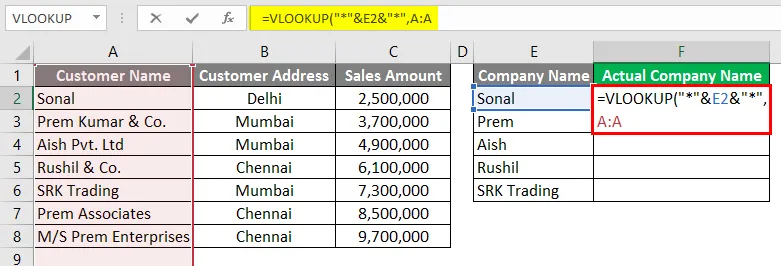
- У индексу ступаца можете одабрати 1 колико нам треба вриједност из самог ступца А.
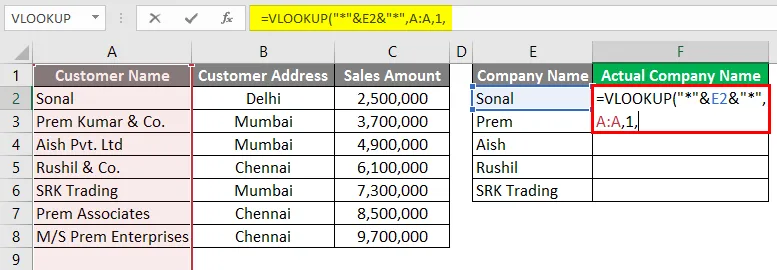
- За последње стање у формули ВЛООКУП, можете одабрати ФАЛСЕ за Тачно подударање.
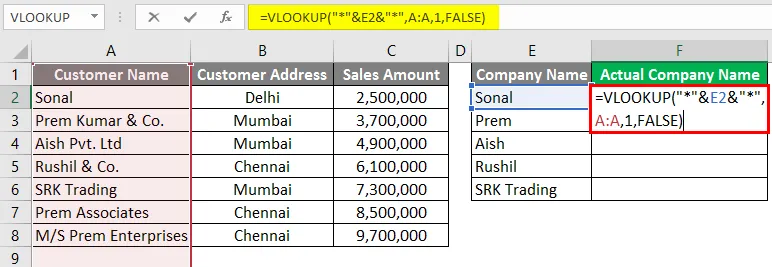
- Притисните тастер Ентер.
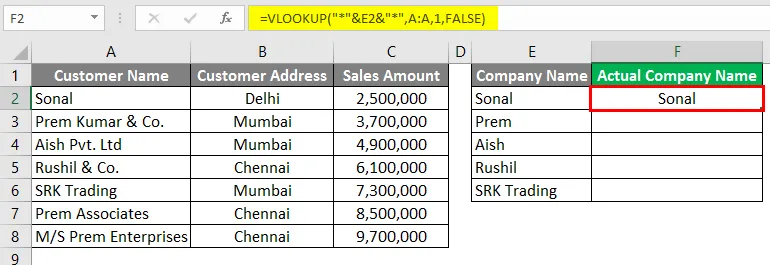
- Сада можете превући формулу доље у ред испод и видети резултат.
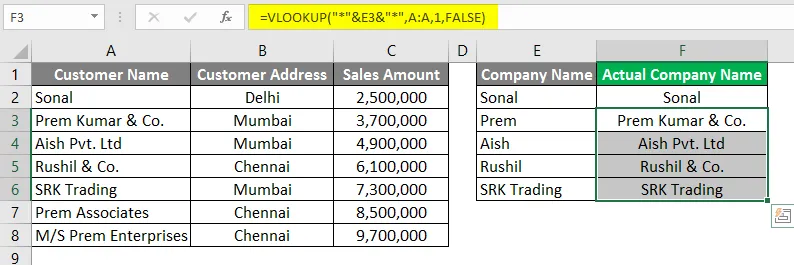
Као што видите, претрага је покупила вредност из колоне А иако имена нису била потпуно иста у колони Ф.
Ствари које треба запамтити о Вилдцард-у у Екцелу
- Замјенски знакови морају се пажљиво користити јер могу дати резултат друге опције која може стићи истом логиком. Можда ћете морати да проверите те опције. На пример, у примеру 3, где претражујемо уз помоћ "вилдцард" карактера, биле су 3 компаније са "Прем" у свом имену, али изгледа да је забележено само прво име компаније које има "прем" у свом имену у колони А.
- Замјенски знакови могу се користити у другим функцијама екцела као што су Влоокуп, бројање, подударање итд. Тако да можете користити замјенски знак на много иновативних начина.
- По потреби можемо користити и комбинацију Астериск (*) и упитник (?) У неколико ситуација.
Препоручени чланци
Ово је водич за Вилдцард у Екцелу. Овдје смо расправљали о томе како користити знакове Вилдцард у Екцелу заједно са практичним примјерима и довнлоад-офом Екцел предлошка. Можете и да прођете кроз друге наше предложене чланке -
- Уметните календар у Екцел
- МАКС Формула у Екцелу
- Поље са именима у Екцелу
- Пребацивање колона у Екцелу
- Како бројати знакове у Екцелу?